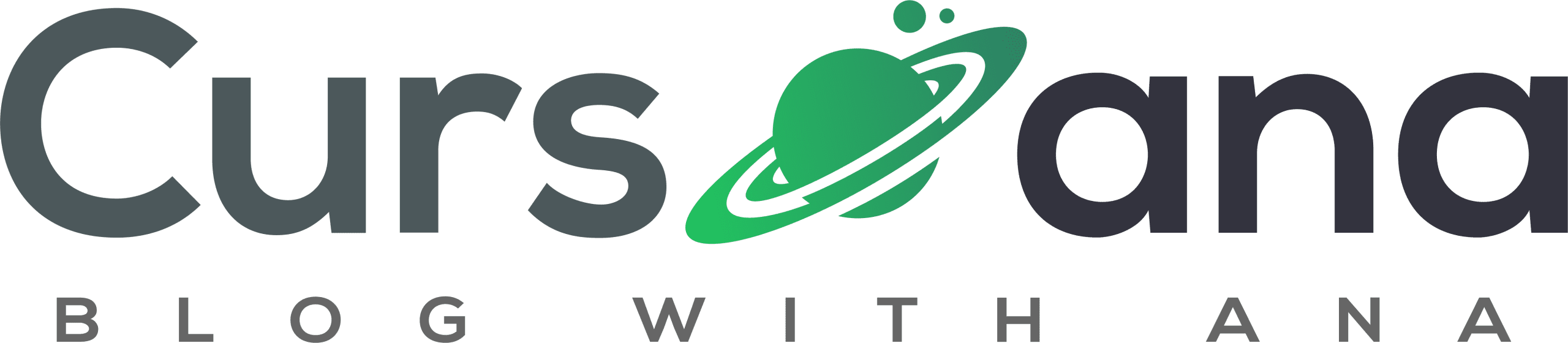Você está enfrentando um problema de permalinks do WordPress? Ou correr em um “404 Página Não Encontrada” erro em algumas páginas do seu site?
Neste post, vamos orientá-lo pelas causas dos permalinks do WordPress não funcionarem em seu site e mostrar como resolver esse problema. Então, sem mais delongas, vamos começar.
1 O que desencadeia problemas de links permanentes do WordPress?
Ao tentar visitar uma página em seu site, o 404 não encontrado error é o problema mais frequente que você encontrará com links permanentes quebrados. Vários fatores podem fazer com que os links permanentes do WordPress não funcionem corretamente. Sem mais delongas, vamos dar uma olhada neles.
1.1 Instalando novos plugins
O WordPress permite adicionar ou remover qualquer funcionalidade facilmente. Como os plugins são fáceis de manusear, mesmo um usuário iniciante do WordPress tem pelo menos cinco plugins diferentes instalados no site.
Com isso dito, incompatibilidades e problemas com plugins são comuns no WordPress. Pode haver conflitos entre alguns plugins e o próprio WordPress, temas ou outros plugins.
Novos plugins, em particular, são conhecidos por terem problemas. Como resultado, recomendamos o download de plugins apenas de sites confiáveis, se não do repositório oficial do WordPress. Novas instalações de plugins podem modificar diretamente o arquivo .htaccess, quebrando links permanentes.
1.2 Atualizações
Embora imensamente úteis, os permalinks também são muito frágeis. Portanto, sempre há uma chance de que a atualização dos arquivos principais, plugins ou temas do WordPress cause conflitos de versão.
Permalinks quebrados podem ocorrer se a versão mais recente do WordPress não for compatível com plugins ou temas mais antigos. Para garantir que a segurança e o desempenho não sejam prejudicados, você deve atualizar os arquivos principais assim que forem lançados.
1.3 Migrando o WordPress para um novo domínio ou servidor
Após a migração de um site, os links permanentes podem parar de funcionar. Embora isso seja comum, muitos iniciantes no WordPress acreditam que seu site está quebrado e não sabem como corrigi-lo e por onde começar.
A menos que você substitua os permalinks quebrados, você não poderá acessar o conteúdo do seu site após migrar o WordPress para um novo ambiente.
Mesmo a implementação de SSL pode resultar em problemas de URL, erros desagradáveis e a eventual falha de permalinks.
Além disso, modificar o arquivo .htaccess para adicionar SSL ao WordPress requer pequenas alterações, que podem corromper ainda mais os links permanentes do WordPress.
1,4 Alterações no arquivo .htaccess
Como você sabe, o arquivo .htaccess é um arquivo importante no WordPress. Este arquivo é responsável por muitos comandos, incluindo redirecionamentos e configuração dos permalinks do WordPress.
Quando você deseja corrigir o problema de permalinks do WordPress, o primeiro lugar que você deve verificar é o arquivo .htaccess porque, como dissemos, ele cobre muitas funcionalidades. Este arquivo geralmente está oculto. E você pode nem saber que existe no seu servidor.
No entanto, alguns plugins podem aplicar alterações a este arquivo e podem causar muitos problemas; e, como resultado, você pode encontrar problemas de links permanentes do WordPress em seu site.
Além disso, se você não estiver familiarizado com seu servidor, você pode ter deletado acidentalmente este arquivo, o que acaba fazendo com que os links permanentes sejam quebrados.
1,5 Restaurando o backup do WordPress
Os permalinks do WordPress podem quebrar quando você restaura um backup, resultando em vários avisos de ‘404 página não encontrada’.
2 Como corrigir o problema de links permanentes do WordPress que não está funcionando?
Como agora você está ciente dos vários motivos que causam a quebra dos permalinks, vamos ver como você pode corrigir os permalinks em seu site.
2.1 Redefinindo as configurações do link permanente
A maneira mais fácil de resolver o problema de permalinks do WordPress é verificar as configurações de permalink. Para isso, navegue até Configurações > Permaliks do seu painel do WordPress.
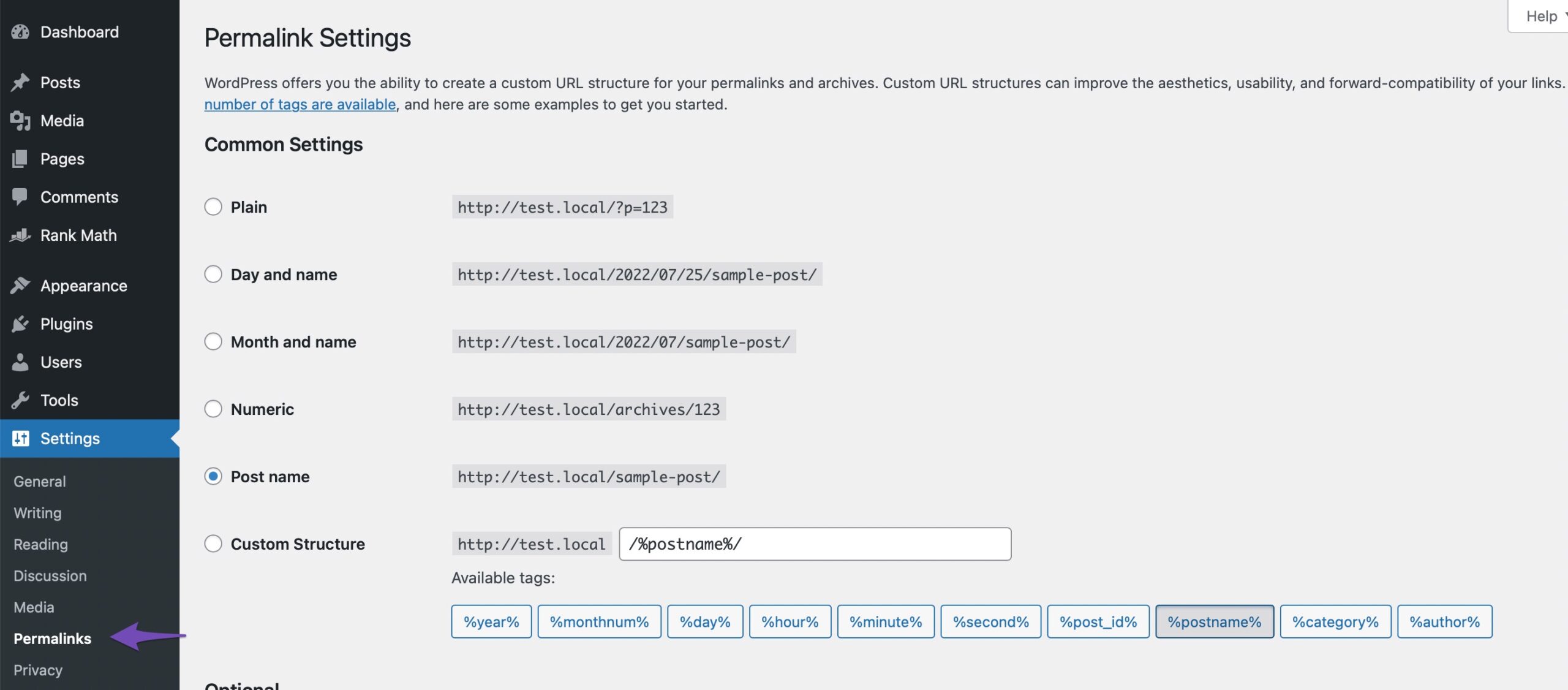
Selecione uma estrutura alternativa de permalinks e Salvar alterações. Por exemplo, se você estiver usando o Nome do post definições. Por favor, altere para alguma outra configuração, como Numérico.
Uma vez feito, mude-o de volta para sua estrutura padrão e clique no botão Salvar alterações botão mais uma vez.
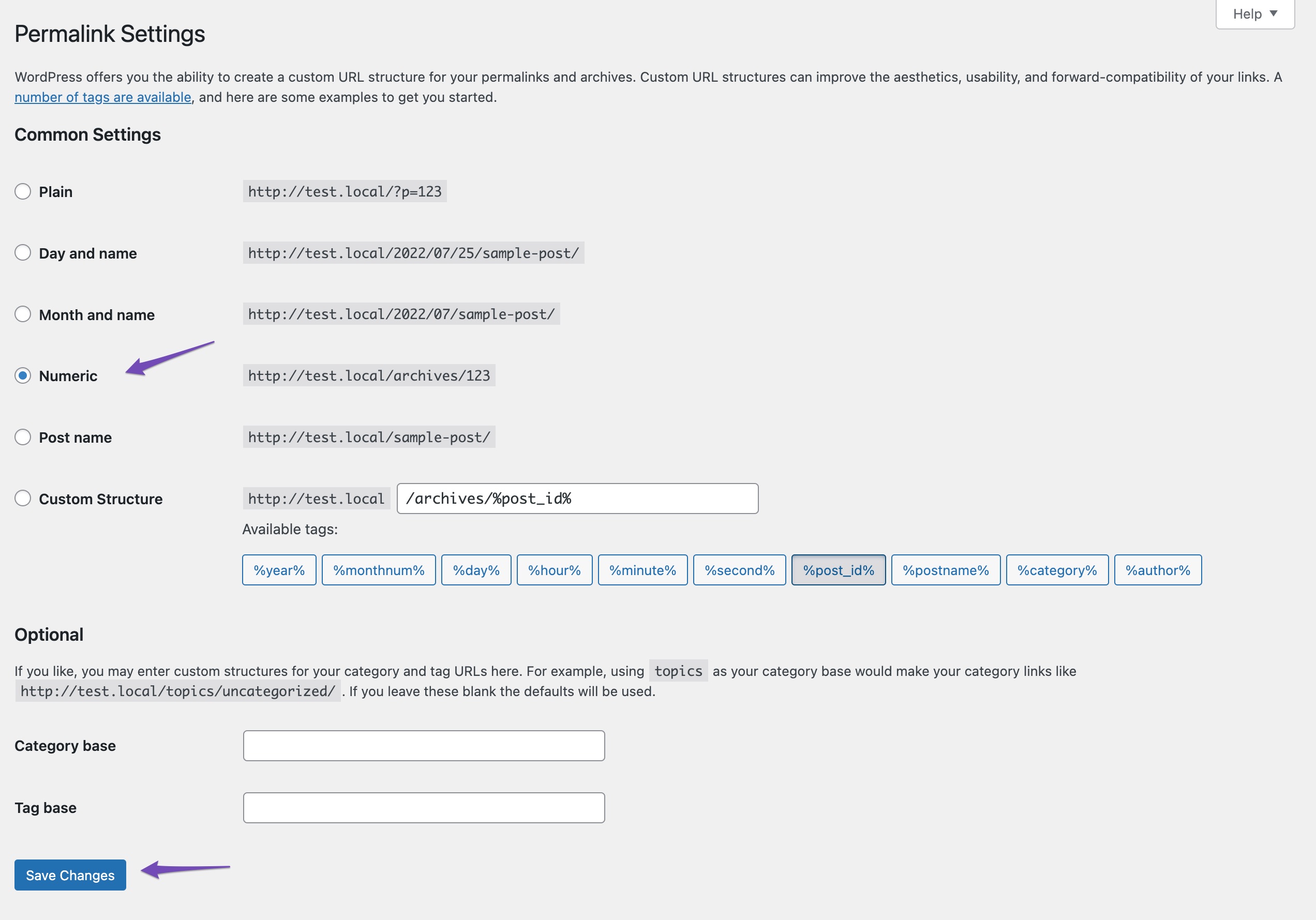
Se o permalink for corrigido, você pode agradecer que o problema não tenha sido nada mais do que uma pequena falha nas suas configurações. No entanto, se o problema persistir, você precisará tentar os métodos mencionados abaixo para encontrar a causa raiz do problema e corrigi-lo.
2.2 Substituindo o arquivo .htaccess
Se redefinir os links permanentes não ajudou, você pode tentar reconfigurar o .htaccess Arquivo. Você pode fazer isso rapidamente se tiver cPanel ou FTP Acesso.
Depois de fazer login na sua conta de hospedagem, navegue até hPanel > Gerenciador de arquivos como mostrado abaixo.
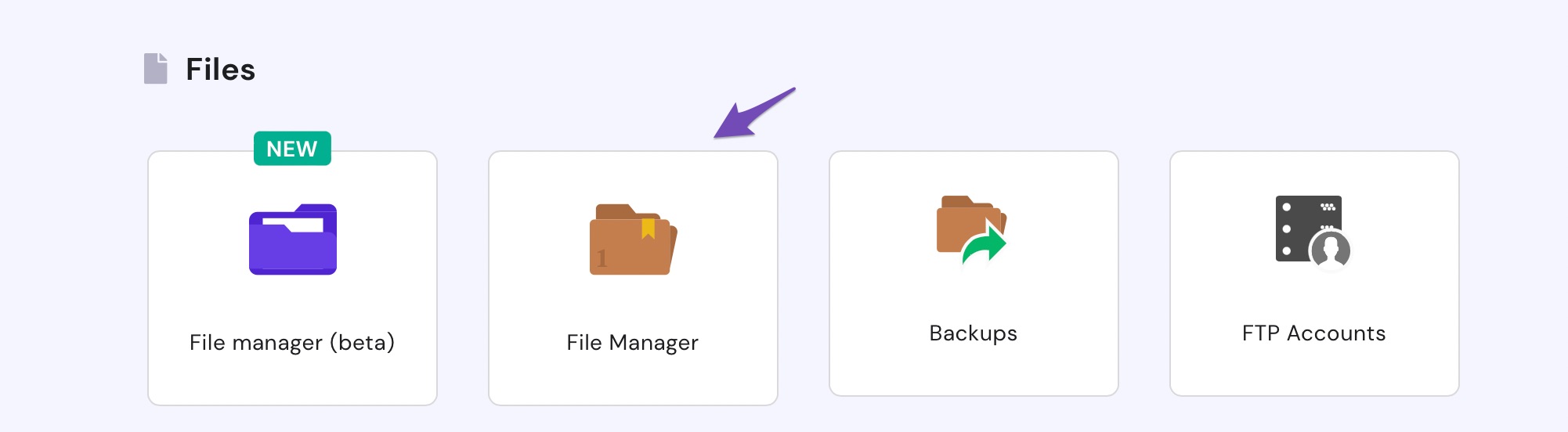
Navegar para .htaccess arquivo no public_html pasta.
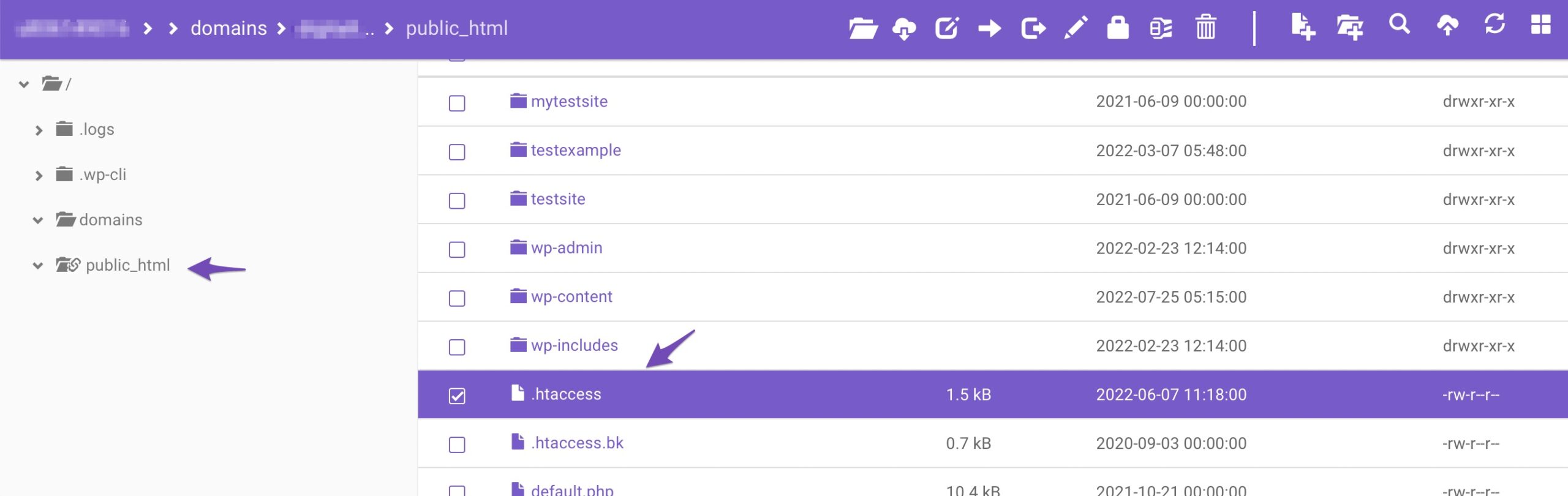
Clique com o botão direito do mouse no arquivo e selecione Renomear. Em seguida, altere o nome do arquivo (por exemplo, .htaccess-replace) como mostrado abaixo.
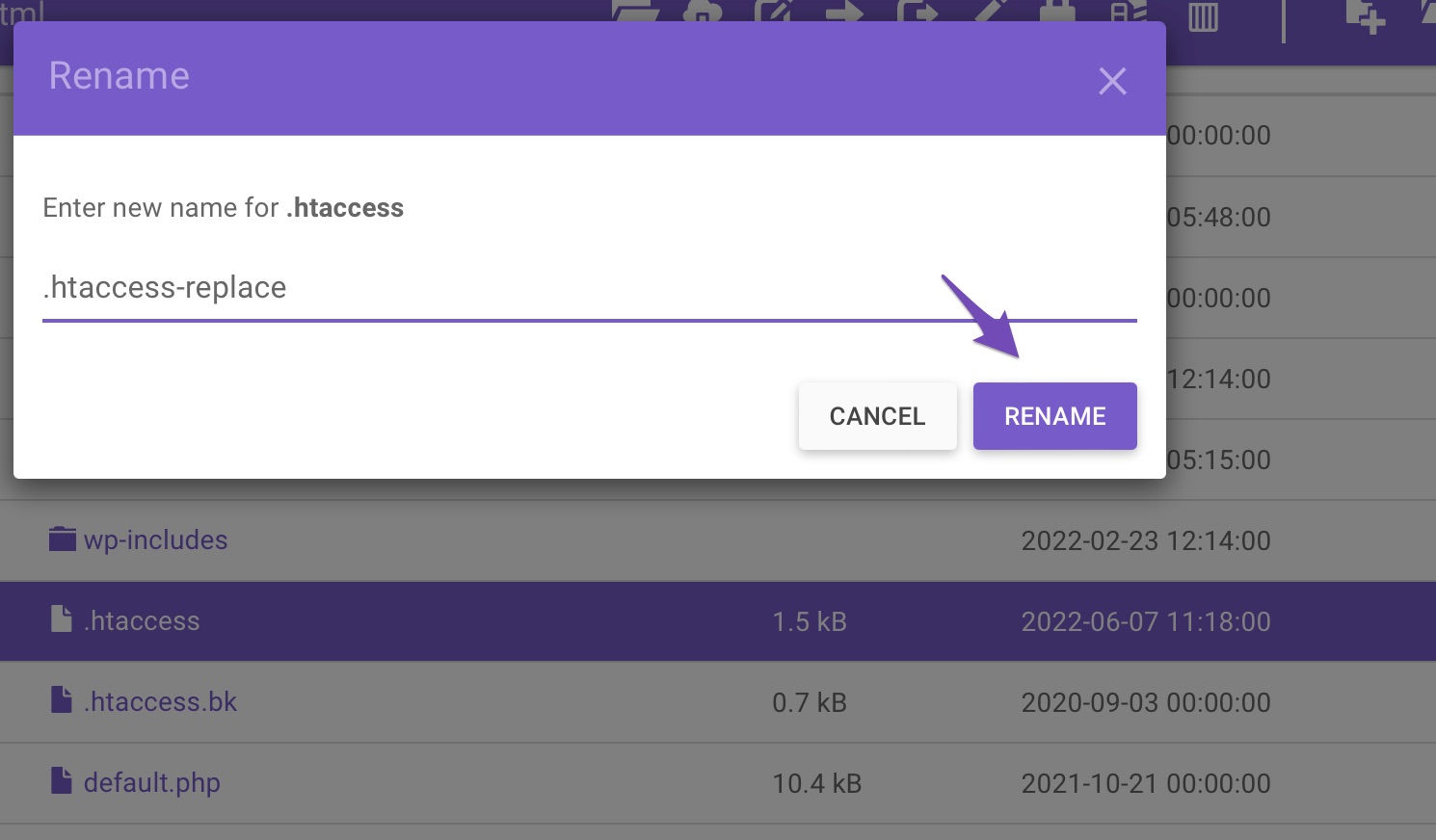
Depois de renomear o arquivo antigo, selecione o Novo arquivo ícone e nomeie o novo arquivo como .htaccess. Cole o snippet de código abaixo em seu novo .htaccess Arquivo.
# BEGIN WordPress
<IfModule mod_rewrite.c>
RewriteEngine On
RewriteBase /
RewriteRule ^index\.php$ - [L]
RewriteCond %{REQUEST_FILENAME} !-f
RewriteCond %{REQUEST_FILENAME} !-d
RewriteRule . /index.php [L]
</IfModule>
# END WordPressDepois de adicionar o código, clique no botão Salvar fechar botão.
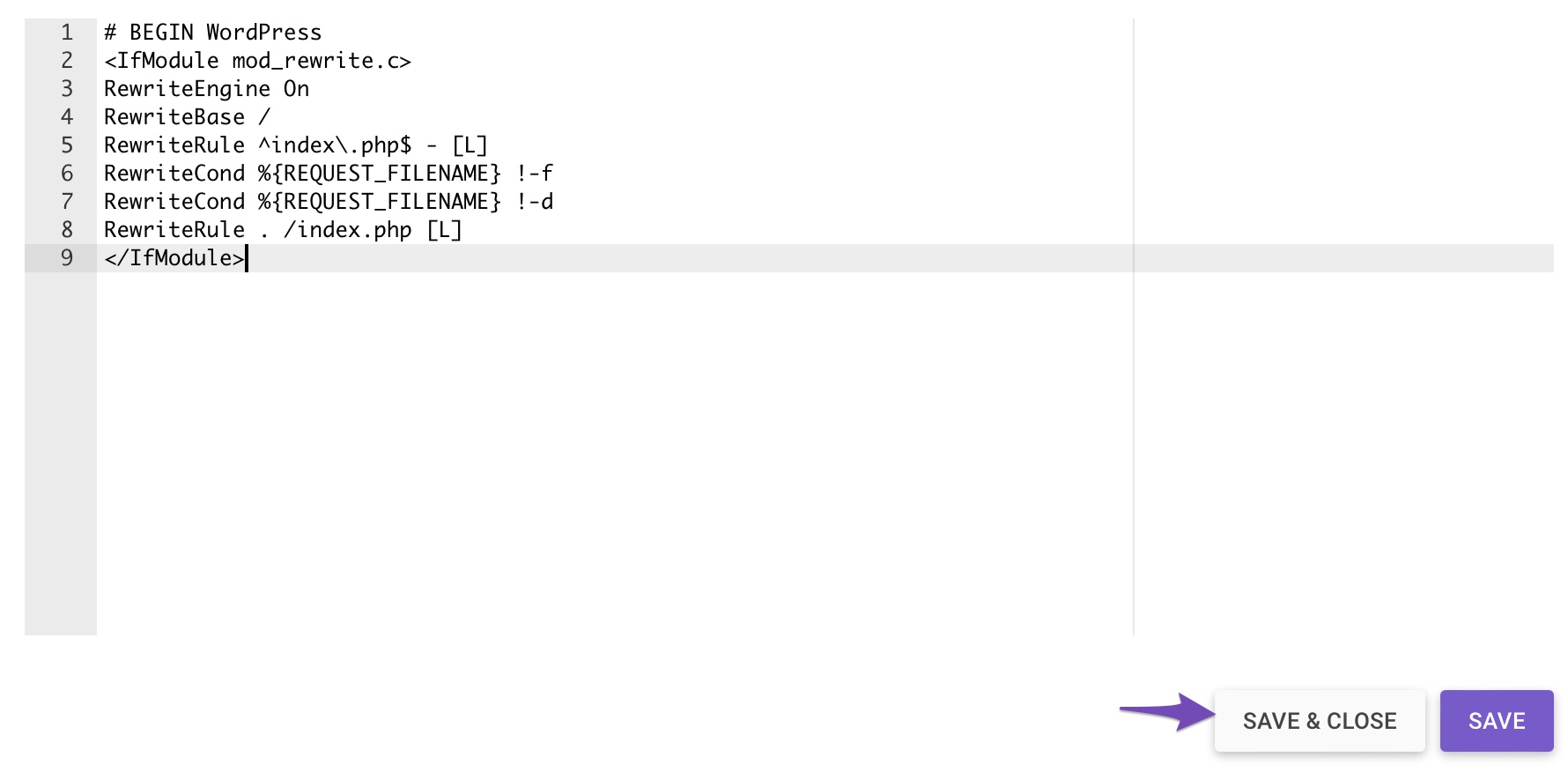
Isso provavelmente será capaz de resolver seu problema. Você pode voltar ao seu site WordPress e verificar se o erro ocorre novamente. Se o problema persistir, você pode tentar o próximo método.
2.3 Desativando plug-ins
Se ambas as formas acima não funcionarem, seu WordPress tem um problema com plugins conflitantes. Você pode usar o Verificação de integridade e solução de problemas plugin para ajudá-lo a solucionar problemas do seu site WordPress. Ele verificará seu site em busca de problemas comuns e fornecerá um relatório do que precisa ser corrigido.
Se preferir realizar uma verificação de conflito manualmente, você pode desativar o plugin mais recente instalado ou atualizado que pode ser responsável pelo erro de permalinks do WordPress não funcionar. Alternativamente, você pode desinstalar todos os plugins que você instalou.
Para isso, navegue até Plug-ins > Plug-ins instalados do seu painel do WordPress. Você então tem que desativar todos os seus plugins instalados. Selecione todos os plugins, selecione Desativar na lista suspensa e clique em Aplicar.
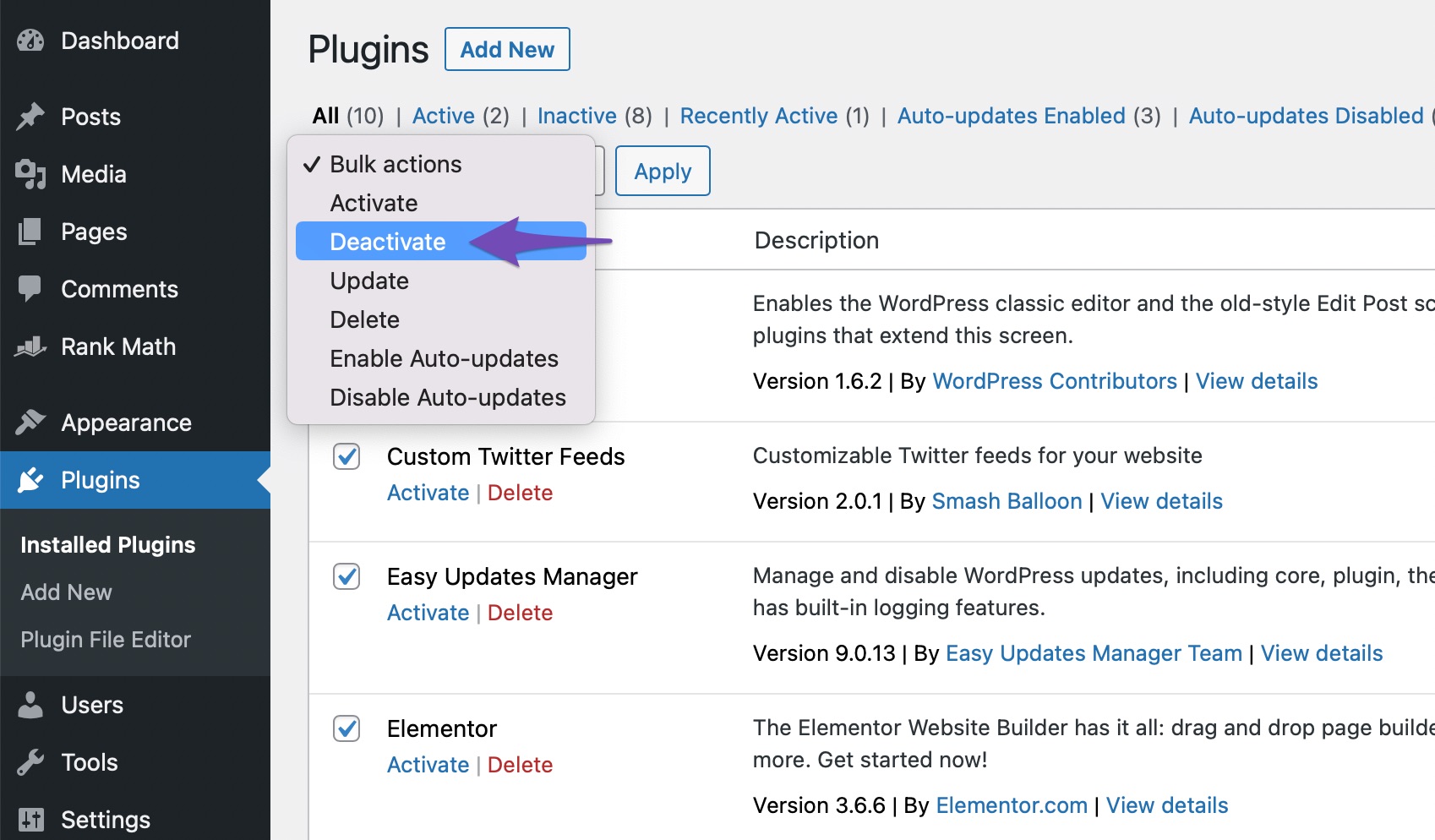
Depois que todos os seus plugins estiverem desativados, acesse seu site e verifique se os permalinks estão funcionando. Se você não vir nenhum erro, significa que um (ou mais) plugins está causando o problema.
Então agora ative os plugins um por um e verifique seus permalinks até encontrar aquele que está criando o problema. Você pode entrar em contato com a equipe de suporte do plug-in para obter mais ajuda ou escolher um plug-in alternativo para o seu site.
3 Conclusão
Permalinks incorporam algum SEO diretamente em seus links ou URLs de postagem; eles também podem ser usados para atrair tráfego para seu site, além de produzir URLs organizados, mais gerenciáveis e com melhor aparência.
URLs são um importante fator de classificação; mesmo uma pequena mudança na URL pode perder o link juice. Portanto, permalinks quebrados são um grande não-não para o seu site.
Reativar os permalinks nas configurações do WordPress é a solução mais simples. Se não funcionar, talvez seja necessário encontrar o plug-in que faz com que os links permanentes sejam quebrados e desativá-lo.
Corrigir o arquivo .htaccess pode resolver a maioria dos problemas e fazer seu site voltar a funcionar. Se você gostou deste post, deixe-nos saber por Tweetando @rankmathseo.